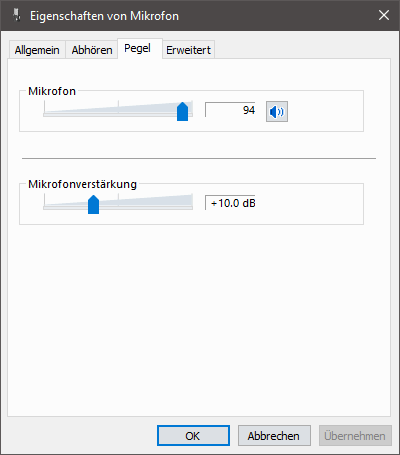En tiempos de Corona, muchos habrán tenido su primera experiencia con las videoconferencias. Quienes utilicen auriculares cerrados o cascos habrán experimentado que puede resultar muy extraño no oír tu propia voz.
Esta experiencia es especialmente común con los auriculares cerrados o intrauditivos, que “sellan” el oído. Como resultado, ya no oyes bien tu propia voz, sino amortiguada, lo que no sólo te produce una sensación extraña, sino que automáticamente hablas más alto y molestas a tus compañeros.
Monitorización local o por micrófono
Con la monitorización de micrófono, la grabación del micrófono se emite en los auriculares. Así escuchas tu propia palabra hablada y también el entorno. En Windows 10, la función se puede configurar en los ajustes del micrófono.
Primero abrimos los ajustes de sonido. Para ello, hacemos clic en el símbolo de sonido y seleccionamos “Sonidos”.
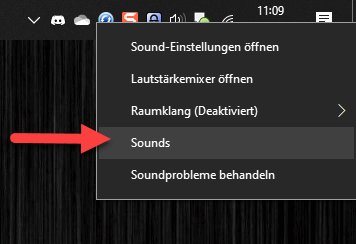
En los ajustes de sonido seleccionamos la pestaña “Grabación”. Aquí se muestran los dispositivos de grabación. Aquí seleccionamos el dispositivo de grabación/micrófono que queremos utilizar en la videoconferencia.
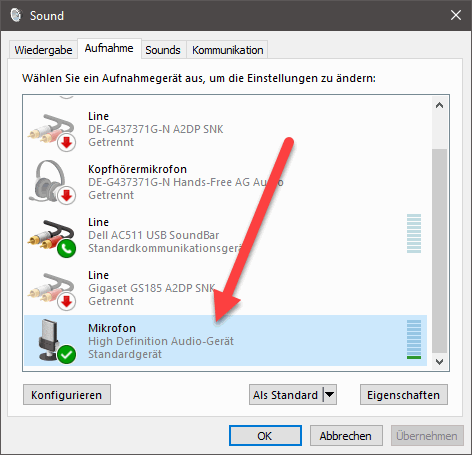
Ahora hacemos clic en la configuración. Aquí podemos activar la función en la pestaña “Escuchar”.
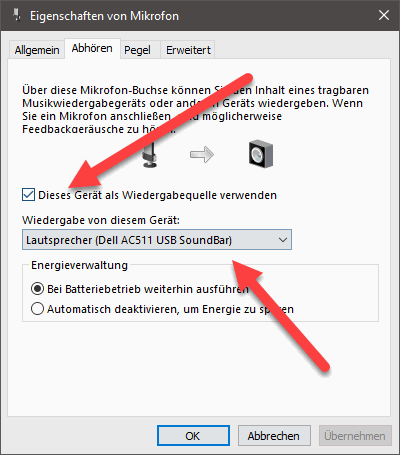
Marcamos la casilla “Usar este dispositivo como fuente de reproducción” y seleccionamos un dispositivo de audio para la salida. Deberían ser nuestros auriculares. Después de hacer clic en Aplicar, la función está activa y deberíamos escuchar los sonidos ambientales.
Dependiendo de la configuración del micrófono, puede ocurrir que la grabación esté demasiado alta y oigamos el entorno y a nosotros mismos demasiado alto. En este caso, puedes bajar el nivel del micrófono.